
- •Цель занятия:
- •Студент должен уметь:
- •Студент должен знать:
- •Медицинская статистика, ее значение в оценке здоровья населения и деятельности органов и учреждений здравоохранения.
- •Интенсивный показатель.
- •Показатель соотношения.
- •Показатель наглядности
- •Типичные ошибки при использовании относительных величин.
- •Расчет относительных величин, используя MS Excel
- •КОНТРОЛЬНЫЕ ВОПРОСЫ:
- •ТЕСТОВЫЕ ЗАДАНИЯ:
производственными травмами, чем на заводе № 2, а число дней с временной утратой трудоспособности в связи с инфекциями кожи и подкожной клетчатки, гриппом, фарингитом и тонзиллитом выше на заводе № 2.
Исследователь не учел, что экстенсивный показатель характеризует состав только конкретной совокупности и различия в этих совокупностях могут быть обусловлены как разницей в общем абсолютном числе дней временной нетрудоспособности на этих заводах так и различными размерами (абсолютными величинами) каждого конкретного явления в каждой совокупности.
Для того чтобы сделать правильный вывод при сравнении структур временной нетрудоспособности на этих заводах необходимо отдельно проанализировать совокупность и описать ее, определив ранговое место каждого заболевания в структуре числа дней с временной утратой трудоспособности.
ВНИМАНИЕ! При сравнении 2-х и более совокупностей или одной в динамике по экстенсивному показателю выводы можно делать только по каждой конкретной совокупности, определив приоритетность составных частей данной совокупности по величине удельного веса.
Более детальный сравнительный анализ проводится при применении интенсивных показателей, характеризующих частоту конкретных явлений в конкретной среде.
Расчет относительных величин, используя MS Excel
В качестве примера рассмотрим расчет структуры первичной заболеваемости (в %) и первичной заболеваемости (на 1000 населения) сельского административного района в электронных таблицах Excel. после ввода первичных данных – абсолютного количества заболеваний (Рис. 1) – с помощью мыши выделяем ячейки С3:С21 и нажатием на правую кнопку мыши вызываем контекстное меню, в котором выбираем пункт «Формат ячеек» (Рис. 2).
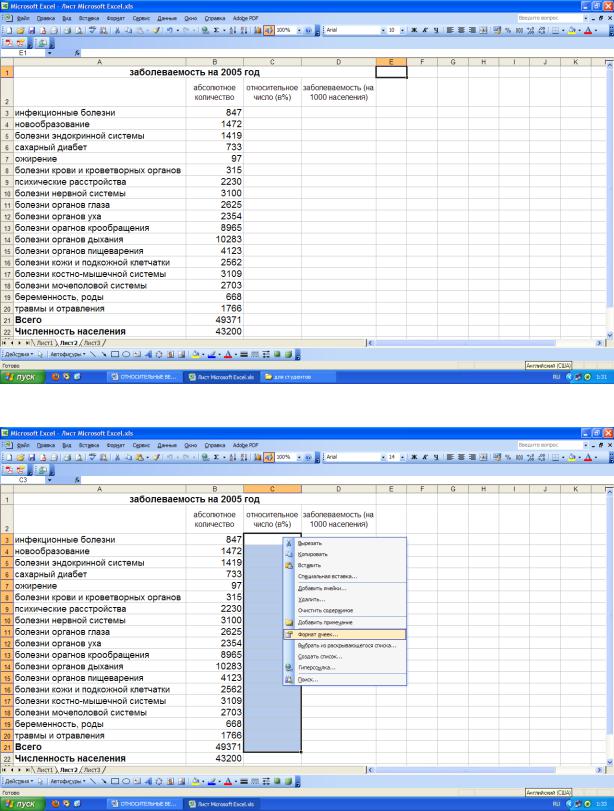
Рис. 1. Таблица с введенными данными количества первичных заболеваний
Рис. 2. Выбор пункта «Формат ячеек» в контекстном меню Далее в подразделе «Число» выбираем процентный формат ячеек и
устанавливаем необходимое количество знаков после запятой (Рис. 3), после чего нажимаем кнопку ОК.
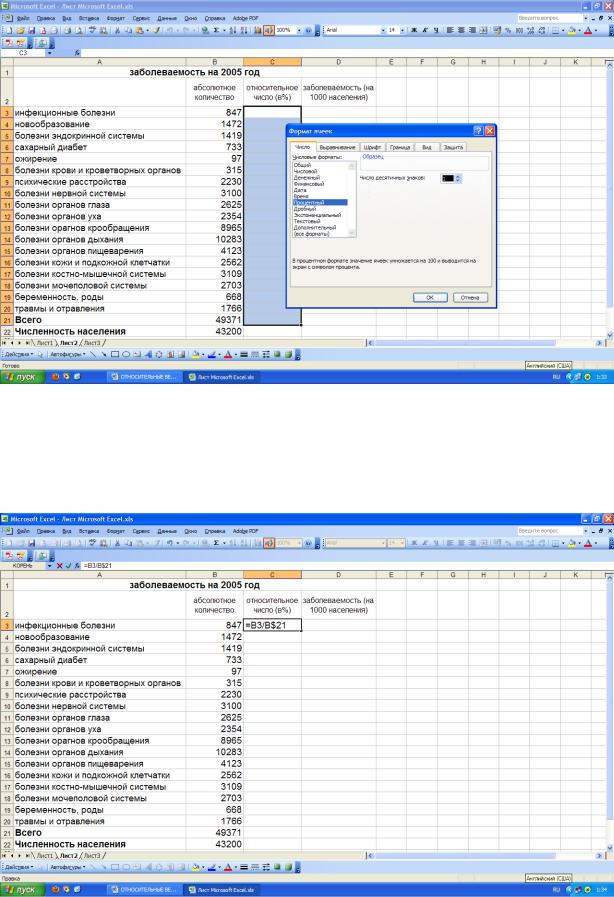
Рис. 3. Установка процентного формата ячеек В ячейку С3 вводим формулу деления количества инфекционных
болезней на обще количество заболеваний В3/В$21 (знак $ означает неизменный адрес строки) и нажимаем клавишу ввода. В ячейке появляется результат, представляющий процентную (%) долю инфекциооных заболеваний в общем количестве заболеваний (Рис.4).
Рис. 4. Ввод формулы в ячейку Далее устанавливаем курсор на ячейку С3 с формулой и копируем ее
содержимое, вызвав контекстное меню нажатием правой кнопки мыши и
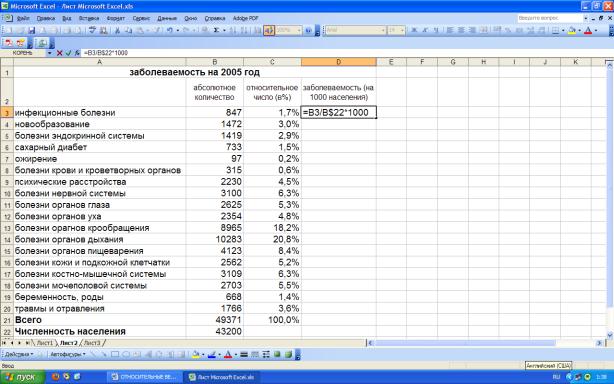
выбрав соответствующий пункт. выделяем мышью ячейку С3:С21 и вводим в
них скопированную формулу, используя пункт «Вставить» главного меню или контекстного меню, вызванного нажатием правой кнопки мыши. после нажатия клавиши ввода получаем заполненный столбец таблицы с результатами расчета структуры заболеваемости (в %) (экстенсивные показатели).
Для расчета интенсивных показателей заболеваемости на 1000 населения выделяем и форматируем ячейки D3:D21 в числовом формате и вводим в ячейку D3 формулу расчета для инфекционных болезней деление абсолютного числа заболеваний на общее число жителей района,
умноженное на 1000 (В3/В$22*1000) (Рис. 5).
Рис. 5. Ввод формулы показателя заболеваемости на 1000 населения
